如何在 iPhone 上查看天氣地圖
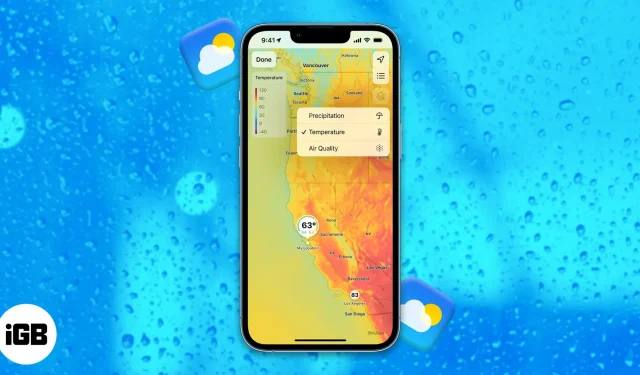
您不必等到定期預報才能了解周圍天氣的變化。有時,您只需要 iPhone 的天氣地圖即可跟踪即將到來的天氣變化。iPhone 版天氣應用程序包含降水、空氣質量和溫度的預報。這可以讓您計劃您的一天,而不會陷入不可預見的情況。
但如何才能像專業人士一樣使用 iPhone 的天氣地圖功能呢?請仔細閱讀,找出答案。
如何在 iPhone 上訪問天氣地圖
天氣地圖是 iOS 15 及更高版本中天氣應用程序的直觀補充。如果您一直在使用第三方天氣應用程序,那麼是時候嘗試一下 iPhone 天氣地圖交互功能了。
要在 iPhone 上訪問天氣地圖,請確保您已將 iOS 更新到最新版本,並按照以下步驟操作:
- 打開 iPhone 上的天氣應用程序。
- 點擊左下角的鋸齒形地圖圖標可打開天氣地圖。
- 單擊左上角的“完成”將其關閉。
如何使用iPhone天氣圖
iPhone 版天氣地圖易於使用。功能方面,您可以使用地圖預測12天的降雨量,並查看多個區域的氣溫和空氣質量的實時波動。
如果您計劃遠足或露營,天氣圖可以成為您的救星。例如,您可以使用它來比較當前位置和目的地之間的空氣質量或溫度差異。讓我們看看下面的詳細指南。
1.iPhone天氣圖的一般使用
天氣圖有幾個有用的功能。以下是如何使用它們:
- 點擊右上角的圖層圖標可切換天氣顯示。
- 在此選擇“降水量”、“溫度”或“空氣質量”。
- 左上角的索引描述了所顯示天氣的嚴重程度或溫和程度。
- 捏合屏幕可放大或縮小所選位置。
- 滑動地圖查看更多地點。
- 點擊右上角的列表菜單可以切換區域。
- 選擇位置標記以返回您的位置。
2.查看降雨預報
您還可以查看您所在位置和其他地區的 12 小時降雨量預報。查看降雨預報:
- 點擊天氣圖右上角的圖層圖標。
- 選擇降水。
- 在地圖底部,您將看到您所在位置 12 小時的降雨量預報。
- 滑塊指示不同的時間間隔。
- 點擊時間滑塊上的播放圖標,您將在地圖上看到降水模式(以不同顏色顯示)。建議。您還可以手動移動滑塊一段特定的時間來預測降雨量。
- 將地圖上顯示的顏色與左上角的圖例相匹配。這使您可以確定任何選定位置的降水強度或柔和度。
- 您還可以滑動地圖來切換到不同的位置。
3.查看當前溫度
- 在右上角的圖層圖標上,選擇溫度。
- 該指數測量溫度(-40 至 55 度)。
- 將地圖上任何位置顯示的顏色與索引中的描述相匹配:例如,地圖上的黃色可能表示 20 到 25 度左右的溫度。
- 滑動地圖或更改位置即可比較溫差。
4.查看並比較空氣質量
您還可以查看和比較不同地點的空氣質量指數(AQI):
- 點擊右上角的圖層圖標,然後從選項中選擇“空氣質量”。
- 地圖上顯示的顏色代表所選區域的 AQI:使用左上角的指數字段來確定空氣質量級別。
結論
iPhone 天氣地圖提供有關您周圍天氣變化的詳細信息。除了提前計劃之外,這是了解世界各地天氣波動的好方法。如何使用 iPhone 上的天氣地圖?請在下面的評論部分告訴我。



發佈留言